Excel2019按条件统计人数的方法
Microsoft Excel是Microsoft为使用Windows和Apple Macintosh操作系统的电脑编写的一款电子表格软件。直观的界面、出色的计算功能和图表工具,excel2019编辑表格的时候,如果想要查看一下选中的人数,我们该怎么样查看呢?以下是为大家分享的教程,一起来看看吧!
方法一:
1、我们也可以使用公式来统计,在单元格中输入公式=counta(B19:B31)
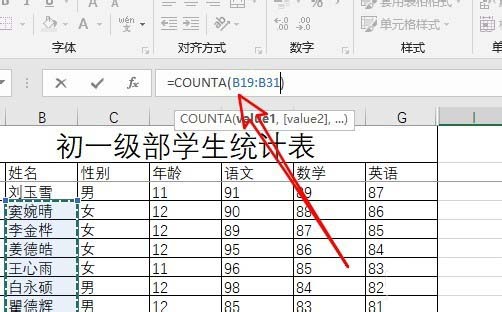
2、接着点击前面的公式确认按钮。
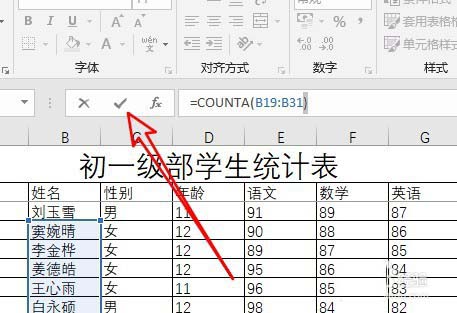
3、这样我们也可以查看到统计的人数结果了。
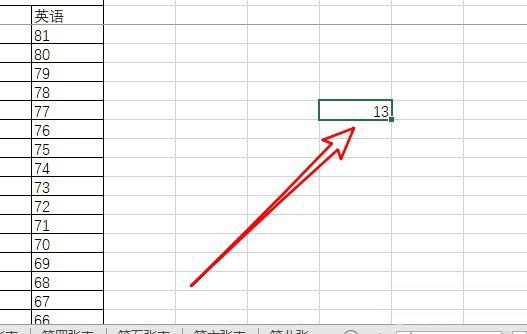
方法二:
1、首先在电脑上用excel2019打开要编辑的表格。
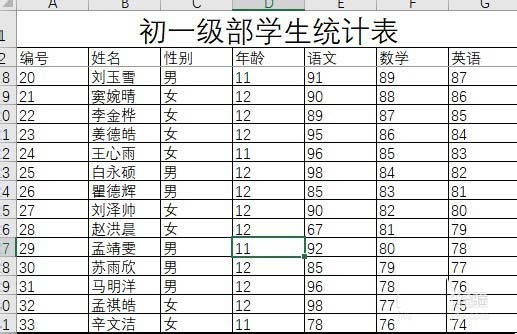
2、然后鼠标选中需要的人员姓名。
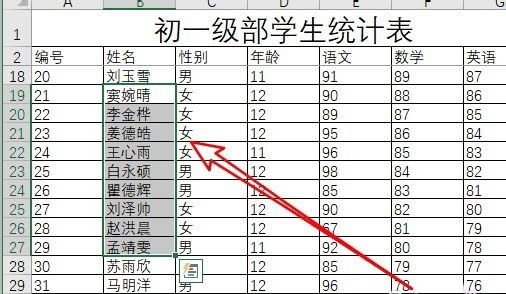
3、这时就可以在表格右下角看到选中人数的个数了。
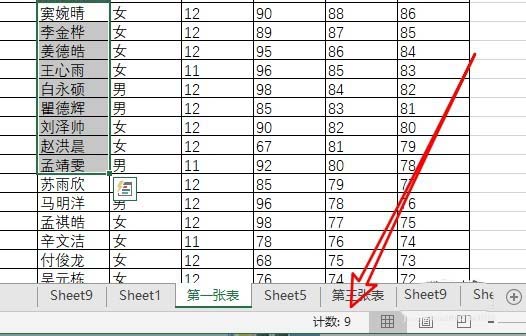
方法三:
1、如果选择的人员是分散的,可以按下键盘上的Ctrl键。

2、选中需要的人员名单后,可以在右下角看到统计的人数了。
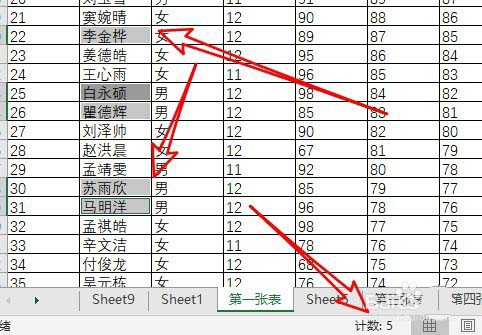
以上就是小编和大家分享的关于Excel 2019按条件统计人数的方法,感兴趣用户可以跟着以上步骤试一试,希望以上教程可以帮到大家,关注系统天地精彩资讯教程不间断。










 苏公网安备32032202000432
苏公网安备32032202000432